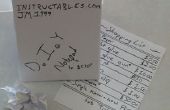Paso 5: "Viperizing" la impresora
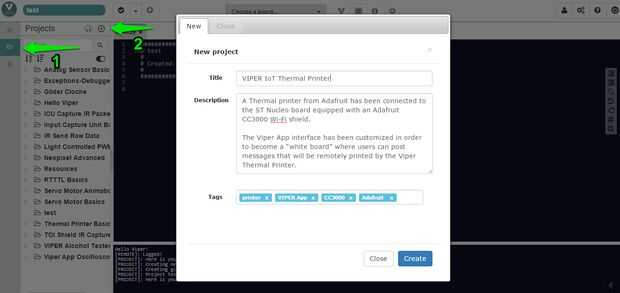
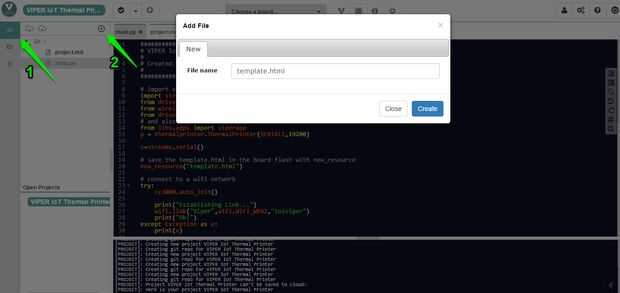
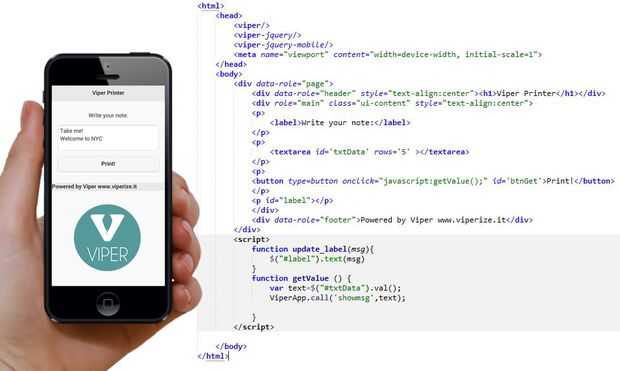
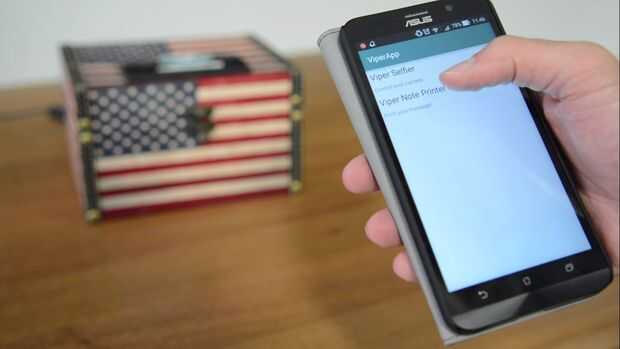
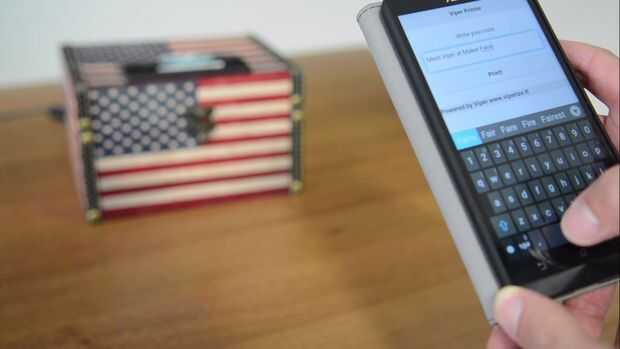
Uso de víbora es muy fácil!
Vamos a dejar de lado las operaciones de conexión y "viperizing" de la Junta (ya explicado aquí y nos vamos a la creación de un nuevo proyecto en víbora.
Como se puede ver en la primera figura, tarda solamente dos pasos:
- Haga clic en el botón "Ver proyectos"
- Haga clic en el "Nuevo proyecto"
Ahora simplemente rellene los campos con el título del proyecto y una Descripción opcional. VIPER también le permite insertar etiquetas. Esto hará mucho más fácil de filtrar los resultados de la búsqueda a través de viejos proyectos.
Después de crear el proyecto haciendo clic en "Crear" botón, tenemos un editor de texto en blanco para copiar el código que presenta en main.py (también disponible aquí https://github.com/viper-dev/projects/tree/master/...), el archivo principal sobre el que está escrito en VIPER / lenguaje Python la lógica del programa.
Necesitará editar SSID_WiFi y PWD_WiFi con el nombre y la contraseña de la red WiFi a la que se conectará la impresora.
Con el fin de interactuar con la aplicación de víbora necesita agregar otro archivo al proyecto. Es un archivo HTML que define la interfaz que tendrá la aplicación específica.
Para agregar un archivo al proyecto clic en el "proyecto", luego "añadir archivos de proyecto" y finalmente, después de nombrar el archivo ("template.html") en el botón "Crear", como se muestra en la figura segunda.
Otra vez tenemos un campo en blanco en el que copiar el código, que se define en HTML5 (y a través de la biblioteca jQuery Mobile) la interfaz de la aplicación.
Para tener una mejor idea del funcionamiento y la filosofía detrás del desarrollo de interfaces mediante la víbora aplicación consulte ejemplos encontrados esta dirección: http://doc.viperize.it/0.2.0.0008/generated/exg_ot...
En este punto tienes que compilar el script y subirlo a la Junta. Después de encender la impresora, este será automáticamente conectarse a la red preestablecida.
Entonces la aplicación VIPER, que irá en busca de objetos "viperized" solo abierto conectado a la red, Seleccione el objeto de interés (en este caso, por supuesto, la "víbora IoT notas impresora") y puede interactuar con la impresora!
El código tiene muchos comentarios y debe ser fácil de entender. Sin embargo, para obtener una mejor idea de la operación, consulte el ejemplo "Fundamentos de impresora térmica" contenida en el IDE de VIPER.